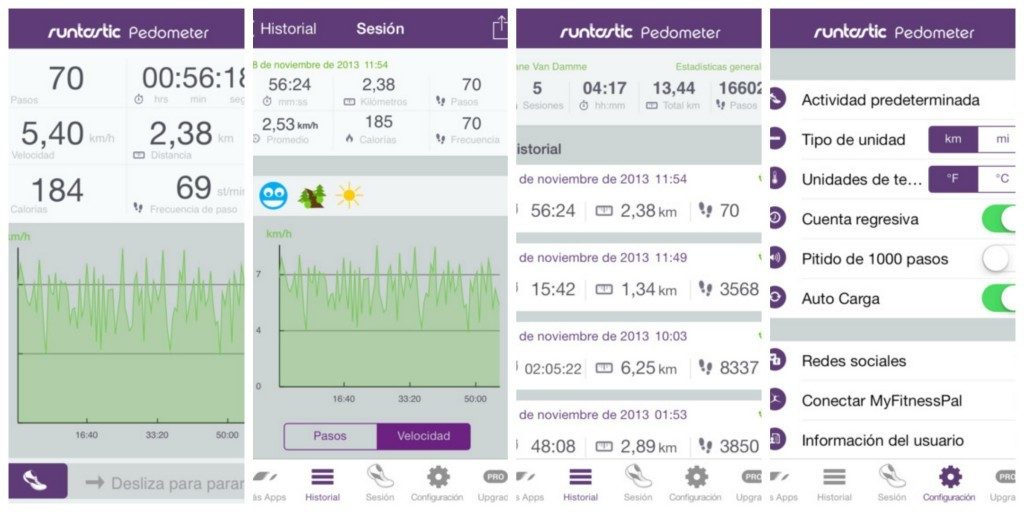1: Capturar la pantalla, método universal
El primer paso para crear una imagen del contenido que se visualiza en el móvil pasa por capturar la pantalla. Todos los móviles con sistema operativo Android disponen de esta opción, aunque cada fabricante (Samsung, Huawei, LG, Sony, etcétera) utiliza un método diferente para permitir a los usuarios realizar las capturas de la pantalla.
Primero, vamos a conocer el método universal para hacer una captura de pantalla en Android. Este método funciona prácticamente en todos los teléfonos inteligentes y tabletas del mercado, y el procedimiento a seguir es el siguiente:
- Primero, tenemos que abrir en el móvil el contenido que queremos guardar en la captura. Puede ser una conversación de WhatsApp, una noticia en el navegador, una nota de texto… Android permtie hacer capturas de absolutamente cualquier contenido.
- Una vez tengamos el contenido en la pantalla, tenemos que pulsar -y mantener pulsados- a la vez el botón de Bajar el volumen y el botón de Encendido. Es importante que mantengamos ambos botones pulsados a la vez durante algunos segundos.
- Mientras mantenemos los dos botones pulsados, veremos que en la pantalla se nos muestra una animación (normalmente, se iluminan los laterales de la pantalla). En ese momento, tenemos que soltar los dos botones. Y ya tenemos nuestra captura de pantalla hecha.

2: Capturar la pantalla en un Samsung Galaxy
Los poseedores de un teléfono inteligente de este fabricante surcoreano deben saber que, para hacer una captura de pantalla en un Samsung Galaxy, también existe la posibilidad de utilizar un truco adicional al método universal de Android. El procedimiento para hacer un pantallazo en estos móviles es el siguiente:
- Una vez tenemos abierto el contenido que queremos capturar, colocamos la palma de la mano encima de la pantalla, en el lado derecho. Tenemos que mantener la mano recta, tal y como si fuéramos a dar la mano a una persona.
- Ahora, deslizamos la mano hacia la izquierda, hasta llegar al otro lado de la pantalla.
- En principio, deberíamos ver cómo nuestro móvil realizar la captura de la pantalla.

Hay que tener en cuenta que este procedimiento no funciona en todos los móviles Galaxy de Samsung, y suele estar reservado para los terminales de más alta gama. Para comprobar si nuestro móvil dispone de esta función, entramos en la aplicación de Ajustes, accedemos al apartado de «Movimientos y gestos» y buscamos la opción de «Movimientos de Palma».
Por otra parte, si no conseguimos hacer funcionar el método universal en nuestro Galaxy, también podemos probar a mantener pulsados los botones de Encendido e Inicio.